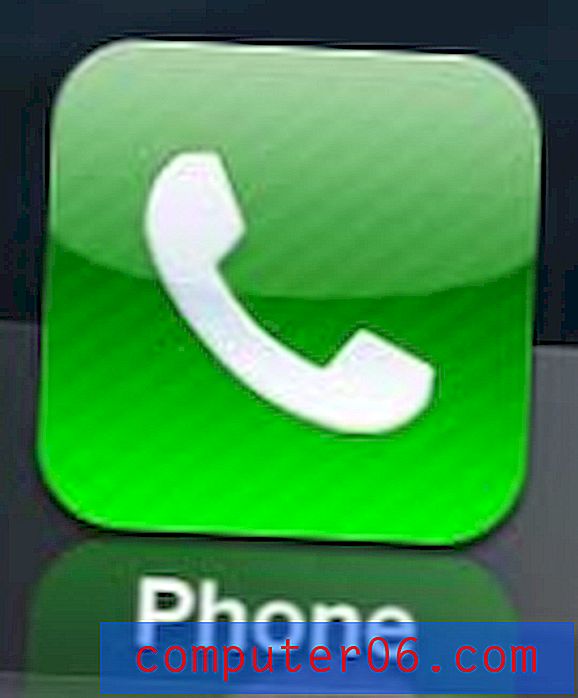iPhone 6에서 연락처 이름에 이모티콘을 추가하는 방법
이모티콘은 각기 다른 소셜 서클에서 다양한 수준으로 인기가 있지만, 많은 사람들은 필연적으로 자신의 iPhone에서 이모티콘을 사용하려고합니다. 다행스럽게도 대부분의 최신 iPhone 및 iOS 버전에 포함 된 무료 기능이며 키보드에 그림 이모티콘을 추가하는 데 몇 단계 만 거치면됩니다.
이 이모티콘은 문자 메시지 외에도 장치의 여러 위치에서 사용할 수 있지만 연락처 이름에 추가 할 수도 있습니다. 재미를 위해 연락처 이름에 이모티콘을 추가하든, 새로운 알림을 식별하기위한 다른 시각 보조 도구를 제공하든 아래의 가이드를 따라 연락처에 이모티콘을 추가 할 수 있습니다.
iOS 8에서 연락처 이름에 이모티콘을 넣는 방법
이 문서의 단계는 iOS 8의 iPhone 6 Plus에서 수행되었습니다. 이전 버전의 iOS에서 연락처 이름에 이모티콘을 추가 할 수도 있지만 아래 단계와 약간 다를 수 있습니다.
아래 튜토리얼에서는 그림 6을 그림 6에 추가하는 방법을 보여줍니다. 키보드를 사용하여 연락처 이름에 그림을 추가하는 방법을 보여줍니다.
1 단계 : 설정 메뉴를 엽니 다.

2 단계 : 아래로 스크롤하여 일반 옵션을 선택하십시오.
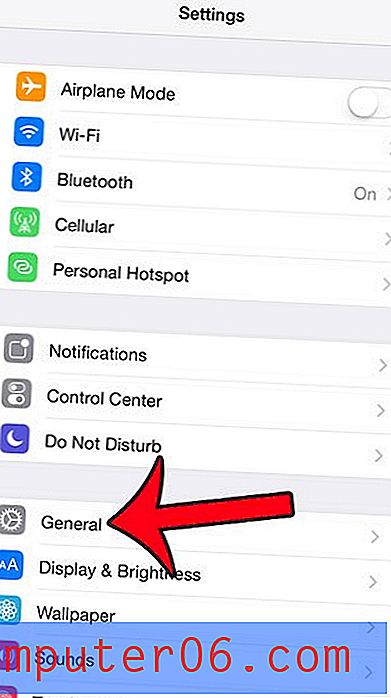
3 단계 : 아래로 스크롤하여 키보드 옵션을 선택하십시오.
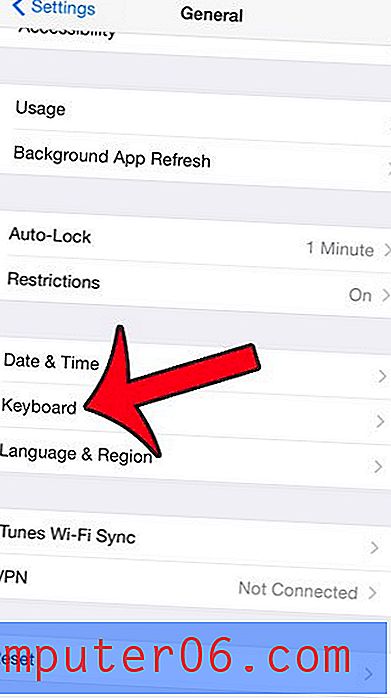
4 단계 : 화면 상단의 키보드 버튼을 누릅니다.
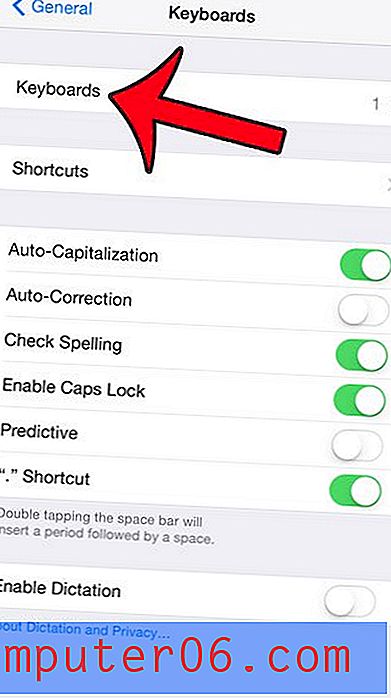
5 단계 : 새 키보드 추가 버튼을 터치합니다.
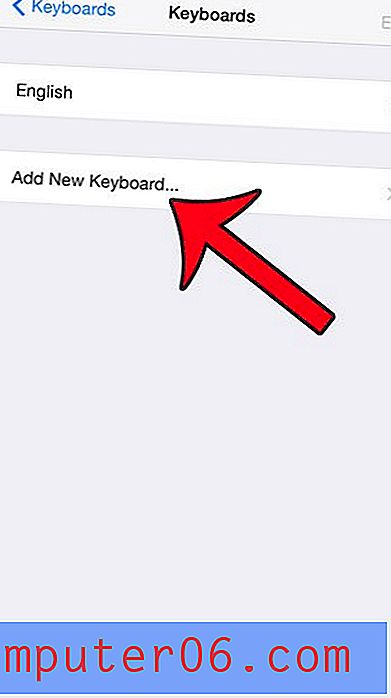
6 단계 : 이모티콘 옵션을 선택합니다. 이 화면 상단에 이모티콘 옵션이 표시되지 않으면 아래로 스크롤해야 할 수도 있습니다.

7 단계 : 화면 아래에있는 홈 버튼을 눌러이 메뉴를 종료하고 홈 화면으로 돌아갑니다.
8 단계 : 전화 아이콘을 누릅니다. 또는 전화 앱을 통해 연락처로 이동하는 대신 연락처 앱을 열 수도 있습니다. 주소록 앱을 찾는 데 문제가있는 경우이 기사를 읽을 수 있습니다.
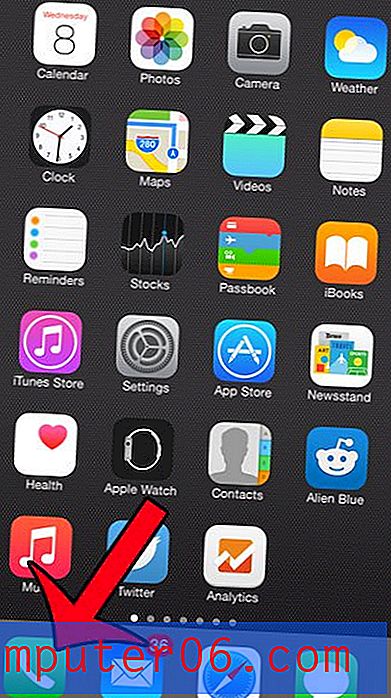
9 단계 : 화면 하단에서 연락처 옵션을 선택합니다.
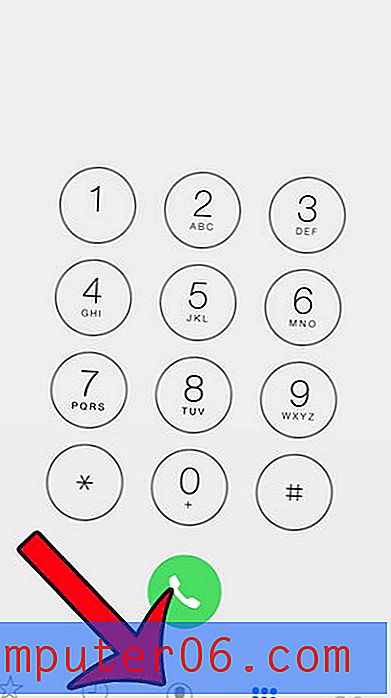
10 단계 : 이모티콘을 포함하도록 이름을 편집 할 연락처를 선택하십시오.
11 단계 : 화면 오른쪽 상단에있는 편집 버튼을 누릅니다.
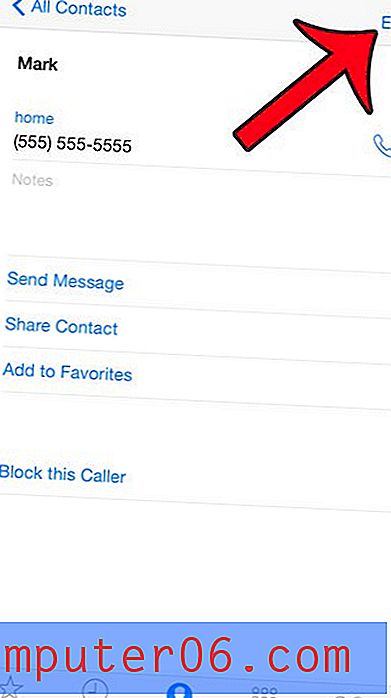
12 단계 : 이모티콘을 추가 할 이름 필드 내부를 누릅니다. 키보드가 나타납니다.
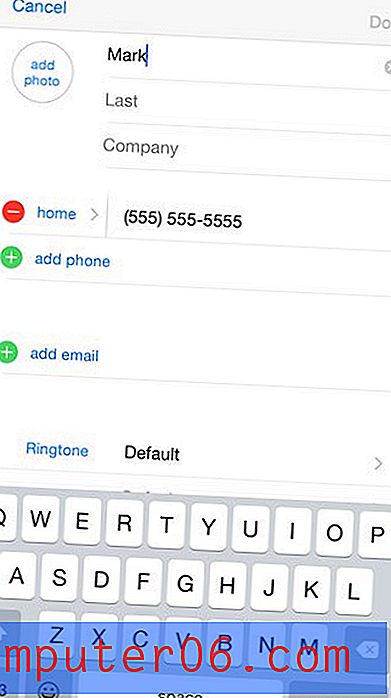
13 단계 : 이름 앞에 그림 이모티콘을 포함 시키려면 이름 앞에 커서를 놓거나 이름 뒤에 그림 이모티콘을 포함하려면 이름 뒤에 커서를 놓습니다. 이름 앞에 이모지를 배치하면 알파벳 목록에 영향을 줄 수 있습니다.
14 단계 : 스페이스 바 왼쪽의 웃는 얼굴 아이콘을 누릅니다. 추가 키보드가 설치되어 있다면 지구본 아이콘 일 수 있습니다.
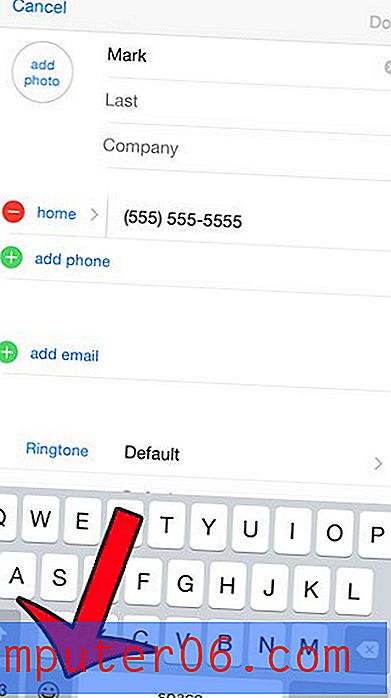
15 단계 : 화면 하단의 분류 된 탭을 사용하여 다른 이모티콘 스타일간에 전환합니다. 각 탭에는 여러 개의 이모티콘 화면이 있습니다. 이모티콘을 눌러 연락처 이름에 추가 할 수 있습니다. 이모티콘 추가가 완료되면 화면 오른쪽 상단에있는 완료 버튼을 누릅니다.
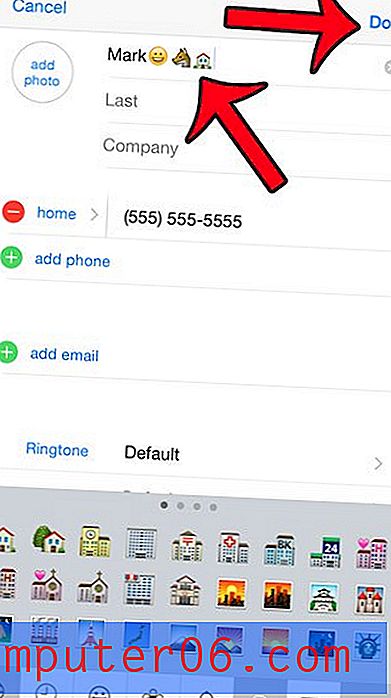
그림 이모티콘 키보드가 설치되었으므로 비슷한 방법으로 문자 메시지에 그림 이모티콘을 추가 할 수 있습니다. 이 자습서는 방법을 보여줍니다.